
发布时间:2023-05-25 来源:win7旗舰版 浏览量:
|
Windows 10是美国微软公司研发的跨平台及设备应用的操作系统。是微软发布的最后一个独立Windows版本。Windows 10共有7个发行版本,分别面向不同用户和设备。截止至2018年3月7日,Windows 10正式版已更新至秋季创意者10.0.16299.309版本,预览版已更新至春季创意者10.0.17120版本
win10待机密码,有很多小伙伴认为,电脑设置待机之后,自己离开电脑,怕别人擅自用自己的电脑,这个时候想为自己的电脑设置密码,又不想关机,该如何操作?win10待机密码设置这篇文章,希望可以帮助到你哦。 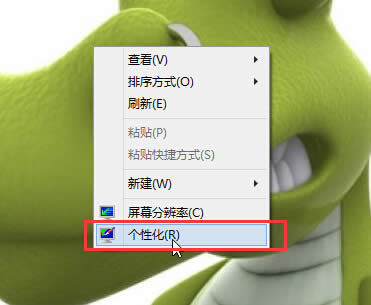 2.在打开的个性化窗口中,点击打开“屏幕保护程序”如下图所示 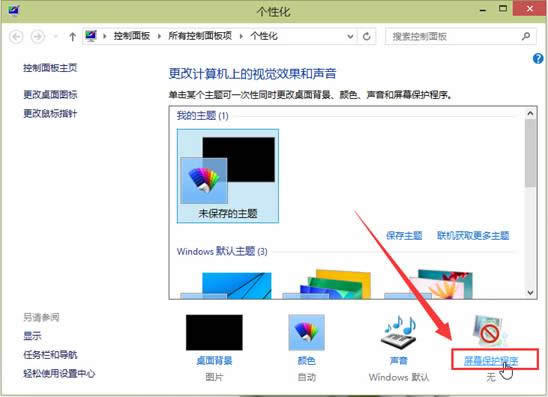 3.在屏幕保护程序设置窗口中,点击“更改电源设置”进入下一步操作。如下图所示 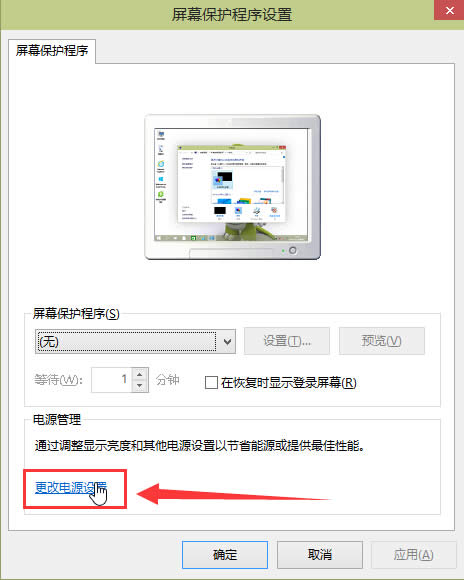 4.在打开的电源选项窗口中,点击打开“唤醒时需要密码”进入下一步操作。如下图所示 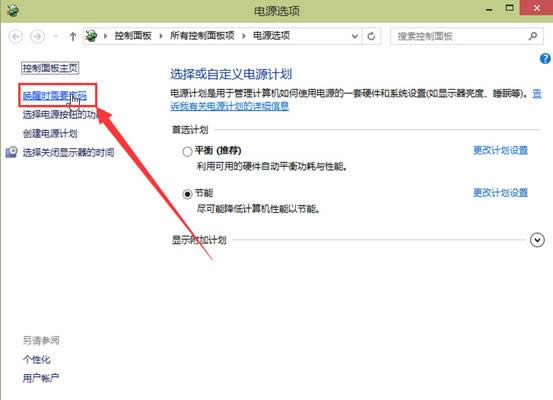 5.点击“更改当前不可用的设置”进入下一步操作。如下图所示 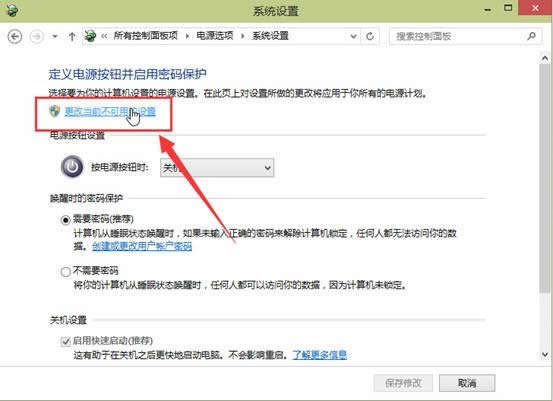 6.点击选择“需要密码”然后点击“保存修改”完成设置。如下图所示 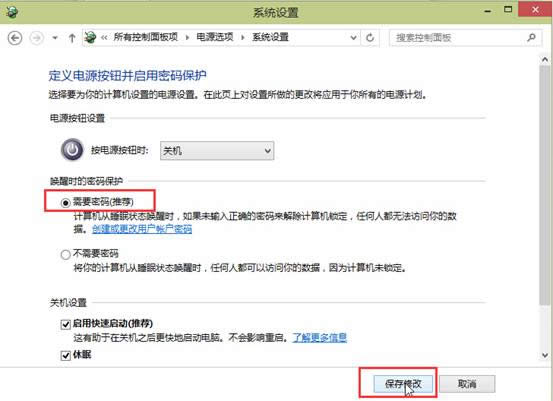 新技术融合:在易用性、安全性等方面进行了深入的改进与优化。针对云服务、智能移动设备、自然人机交互等新技术进行融合。Windows 10所新增的Windows Hello功能将带来一系列对于生物识别技术的支持。除了常见的指纹扫描之外,系统还能通过面部或虹膜扫描来让你进行登入。当然,你需要使用新的3D红外摄像头来获取到这些新功能。 |
有很多Windows操作系统用户遇到系统未激活或不是正版等问题,除了购买正版系统之外,我们还可以在
我们在使用电脑的过程中有时会碰到黑屏现象,而笔记本电脑硬件比较脆弱,一旦发生损伤就容易出现开机黑屏
近有些用户在升级为Win10系统后出现蓝屏现象还开不了机了,这可怎么办呢?出现蓝屏的原因很多,这个
从Win7系统升级到Win10的用户由于对于操作中心和“吐司面包&rd